E-Paštai yra vienas iš pagrindinių komunikacijos būdų darbe ir asmeniniame gyvenime. Tai frustruoja, kai išsiunčiate žinutę ir vėliau galvojate apie papildymus ar pataisas. Laimė, Google Paštas siūlo naudingą funkciją, leidžiančią atšaukti išsiųstus el. laiškus per trumpą laiką. Ši instrukcija parodys, kaip suaktyvinti šią funkciją, efektyviai ja naudotis ir kokių patarimų turėtumėte laikytis.
Pagrindinės žinios
- Google Paštas leidžia atšaukti išsiųstus el. laiškus.
- Galite nustatyti atšaukimo laiką individualiai (5, 10 ar 30 sekundžių).
- Svarbu nespausti kitos el. laiško po siuntimo, kad galėtumėte pasinaudoti atšaukimo funkcija.
Žingsnis po žingsnio instrukcija
1 žingsnis: Eiti į nustatymus
Norint suaktyvinti el. laiškų atšaukimo funkciją, pirmiausia eikite į Google Pašto nustatymus. Spustelėkite ant pavaros simbolio viršutinėje dešinėje pusėje, kad atidarytumėte meniu, ir pasirinkite „Rodyti visus nustatymus“.
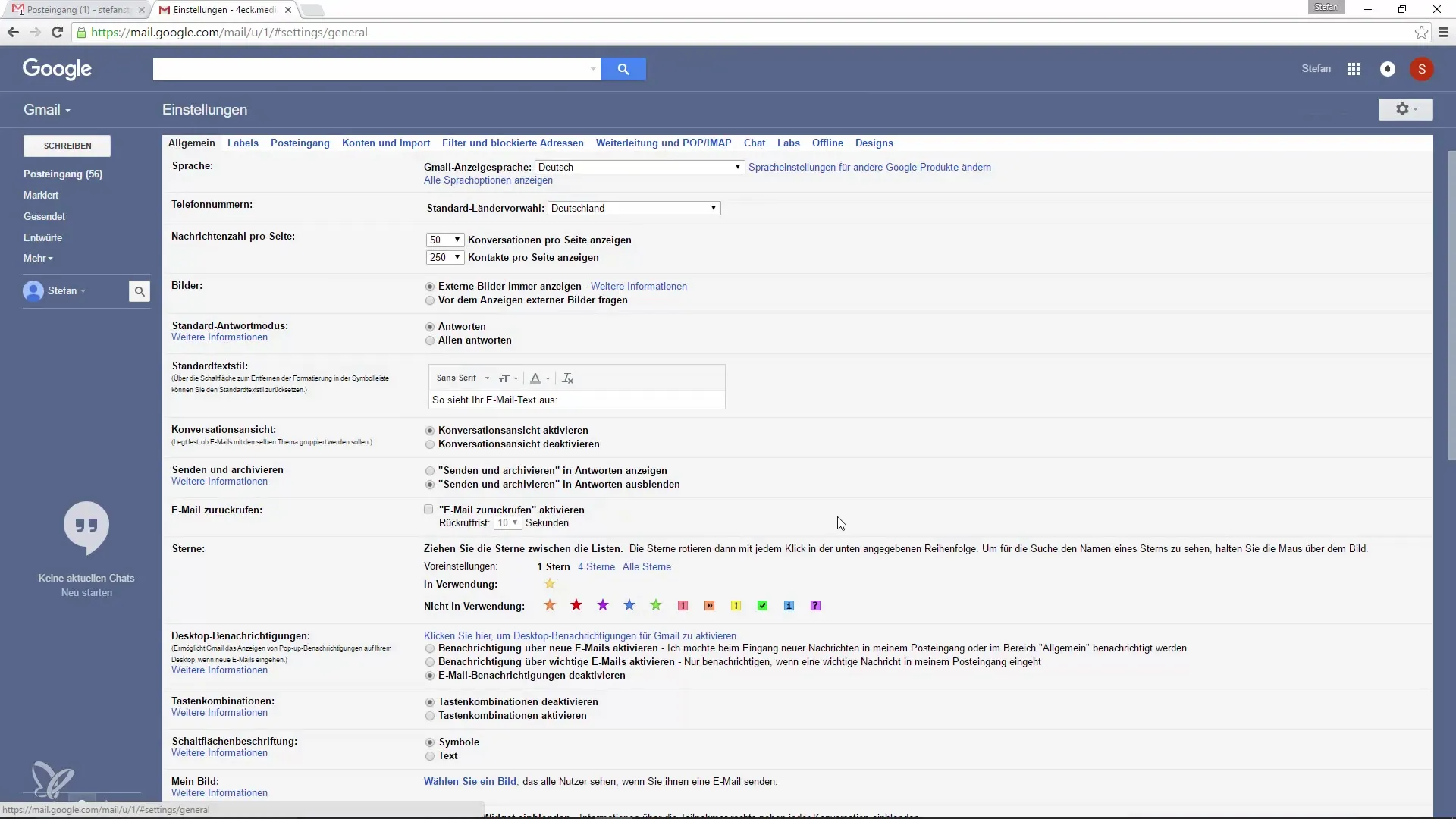
2 žingsnis: Rasti bendrus nustatymus
Nustatymuose naršykite skirtuke „Bendra“. Šioje srityje rasite įvairias parinktis, leidžiančias pritaikyti savo Google Pašto sąsają. Ieškokite funkcijos „Atšaukti el. laiškus“ – ją reikia iš pradžių suaktyvinti.
3 žingsnis: Nustatyti atšaukimo laiką
Atšaukimo funkcija pagal numatytuosius nustatymus yra nustatyta 10 sekundžių. Tačiau galite pritaikyti šį laikotarpį pagal savo poreikius. Pasirinkite iš 5, 10 ar 30 sekundžių. Tai ypač naudinga, jei prisimenate pakeitimą, kurį norėjote padaryti el. laiške.
4 žingsnis: Išsaugoti pakeitimus
Pasirinkę norimą atšaukimo laiką, spustelėkite „Išsaugoti pakeitimus“. Tai užtikrina, kad atlikti pakeitimai įsigalios.
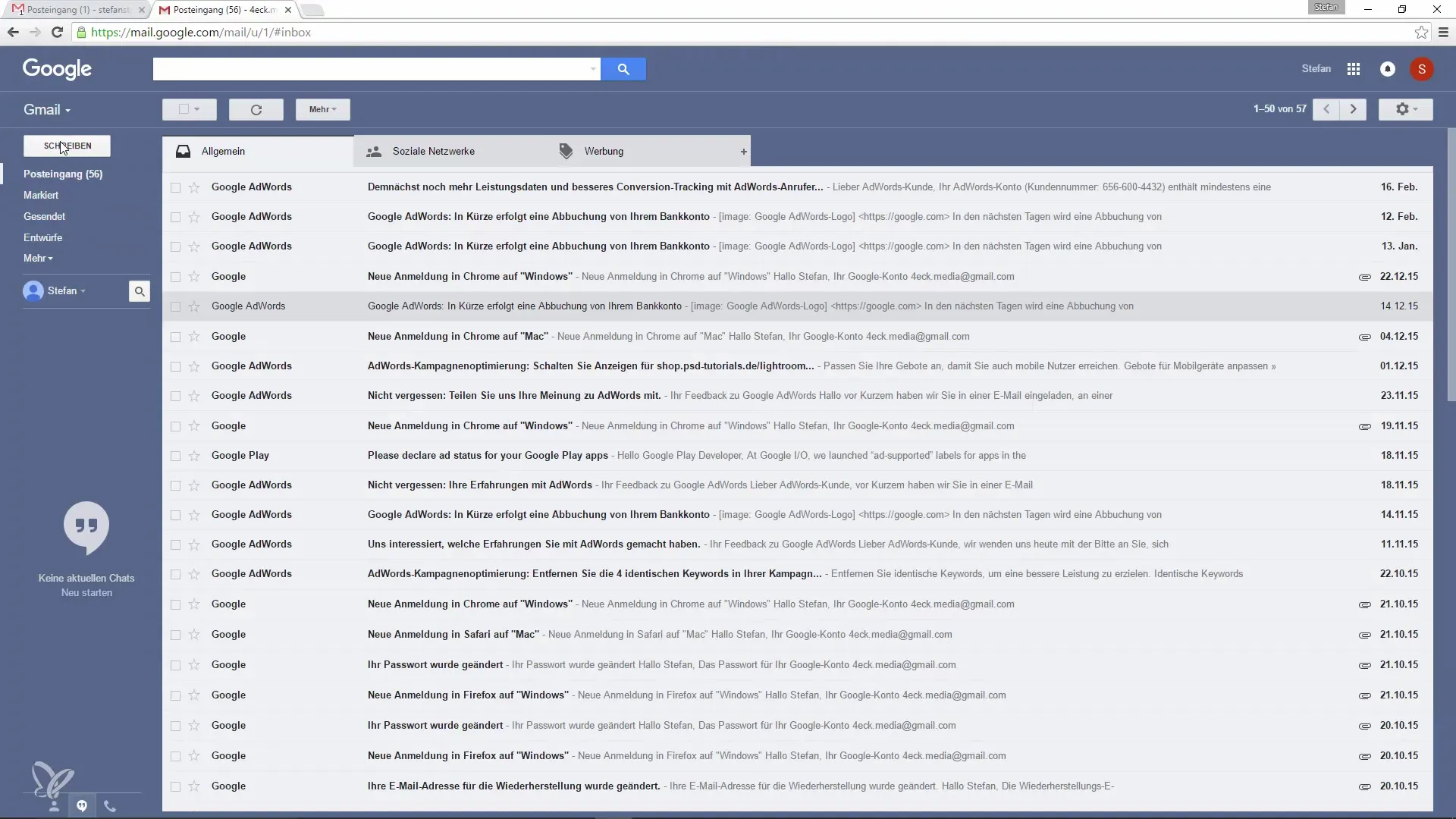
5 žingsnis: Parašyti ir išsiųsti el. laišką
Dabar galite parašyti naują el. laišką. Pavyzdžiui: parašykite testinį el. laišką, kurį norite išsiųsti sau. Paspauskite „Siųsti“, kad išsiųstumėte el. laišką.
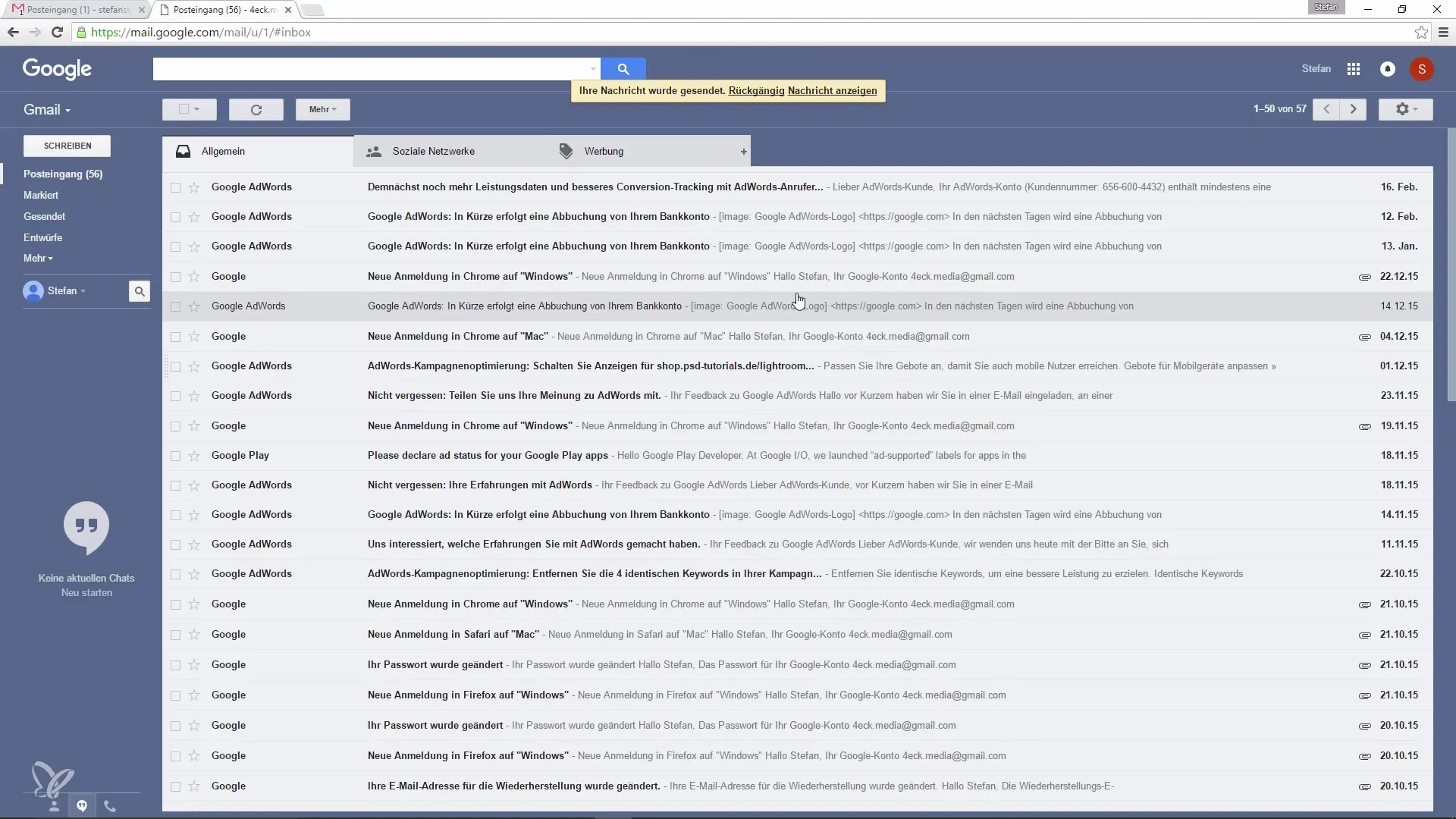
6 žingsnis: Atšaukti el. laišką
Po el. laiško išsiuntimo gausite trumpą pranešimą, kad el. laiškas buvo išsiųstas. Šiuo metu turite galimybę atšaukti el. laišką. Atlikite tai tiesiog per nustatytą atšaukimo laiką, spustelėdami „Atšaukti“.
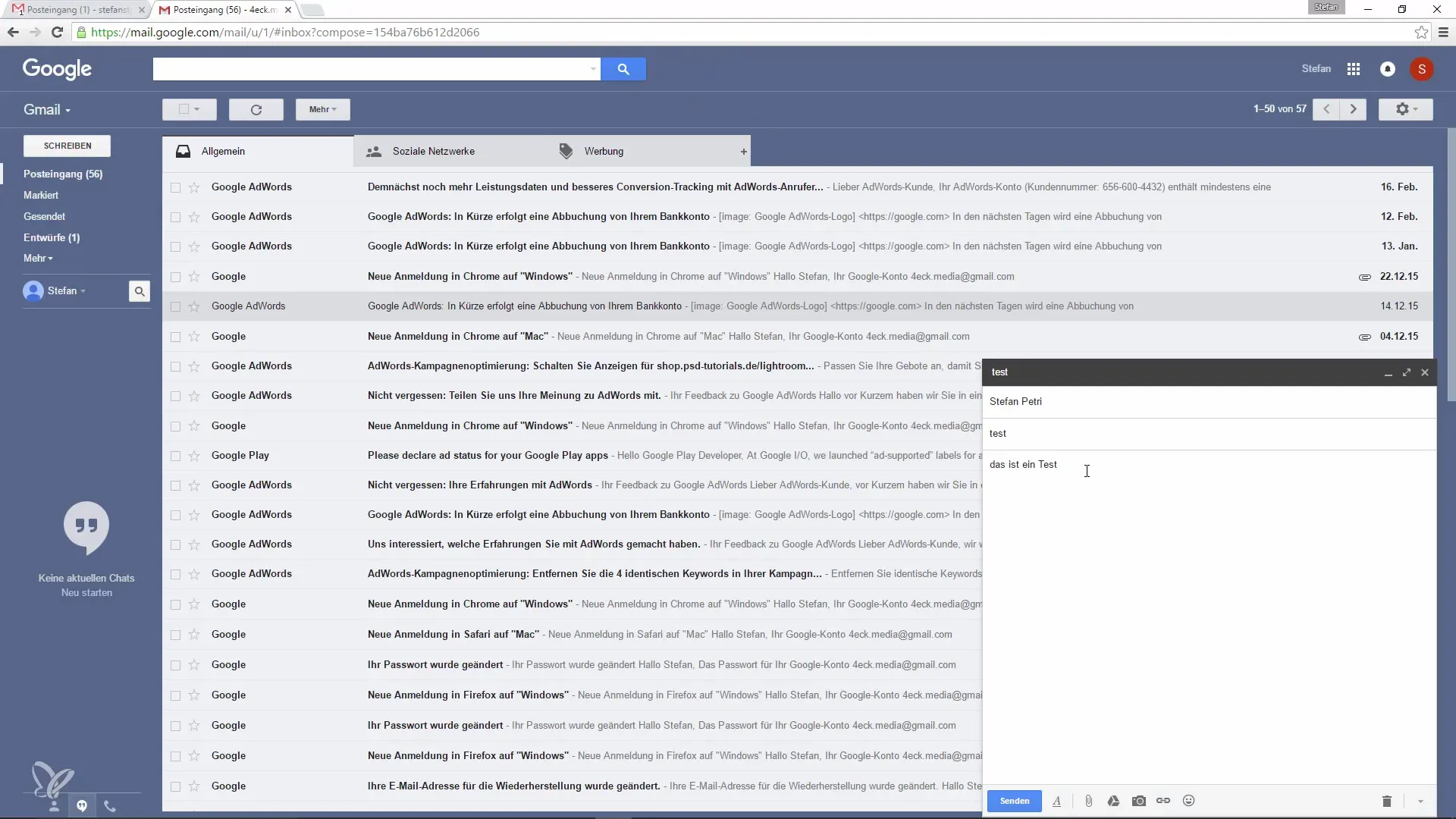
7 žingsnis: Koreguoti ir vėl siųsti
Dabar vėl esate el. laiško redaktoriuje. Čia galite atlikti pakeitimus savo el. laiške, pvz., pridėti kreipinį arba papildomą informaciją. Kai būsite patenkinti pakeitimais, vėl išsiųskite el. laišką.
Svarbus įspėjimas
Įsitikinkite, kad per atšaukimo laiką nespaudžiate kitos el. laiško. Jei tai padarysite, atšaukimo parinktis dings, ir jūs negalėsite pranešimo atšaukti. Taigi per šį laiką laikykitės dabartinio el. laiško, kurį norite atšaukti.
Santrauka – El. laiškų atšaukimas be vargo
El. laiškų atšaukimas Google Pašte yra itin naudinga funkcija, padedanti išvengti komunikacijos klaidų. Ją galite lengvai suaktyvinti ir pritaikyti atšaukimo laiką pagal savo poreikius. Įsitikinkite, kad atšaukimo proceso metu nespaudžiate nieko kito.
Dažnai užduodami klausimai
Kaip suaktyvinti atšaukimo funkciją Google Pašte?Eikite į nustatymus, pasirinkite skirtuką „Bendra“ ir suaktyvinkite atšaukimo funkciją.
Kiek laiko galiu atšaukti el. laišką?Galite nustatyti atšaukimo laiką 5, 10 arba 30 sekundžių.
Ar atšaukimo funkcija taikoma ir atsakymams?Taip, atšaukimo funkcija taikoma visiems išsiųstiems el. laiškams, įskaitant atsakymus.
Ką daryti, jei per atšaukimo laiką spustelėsiu kitą el. laišką?Atšaukimo parinktis dings, ir jūs negalėsite atšaukti el. laiško.

